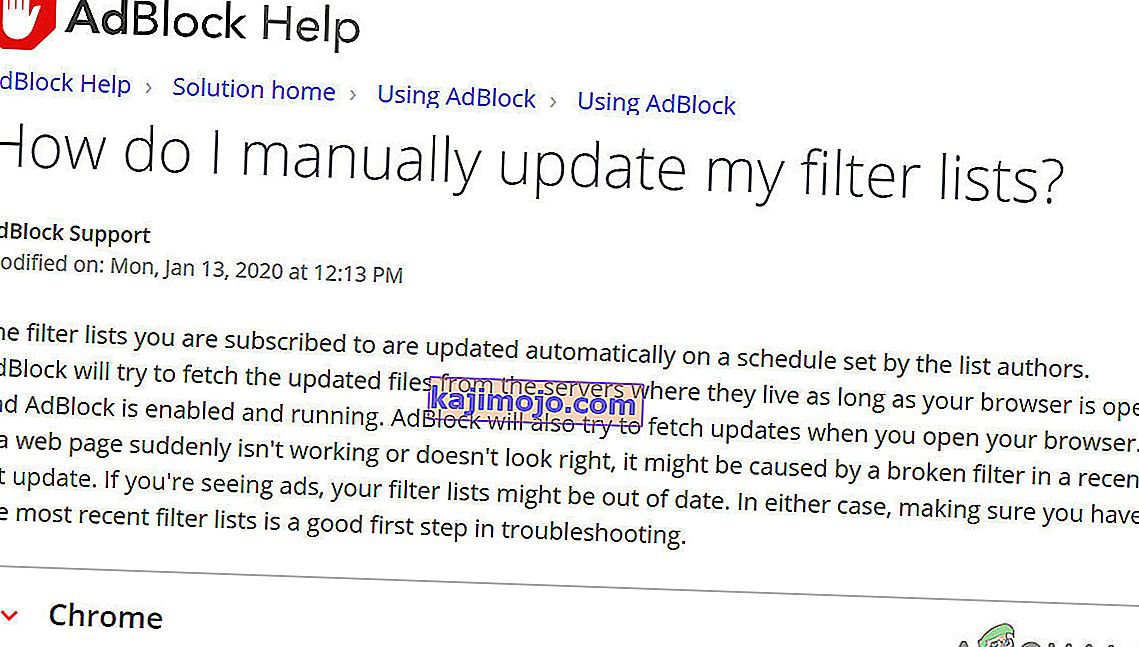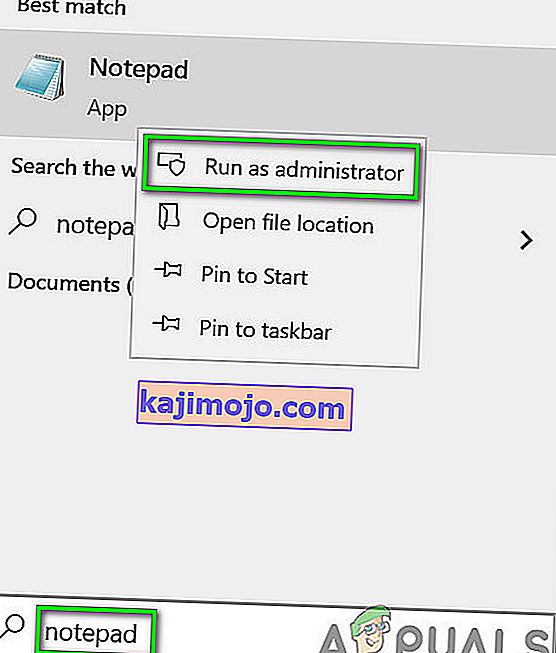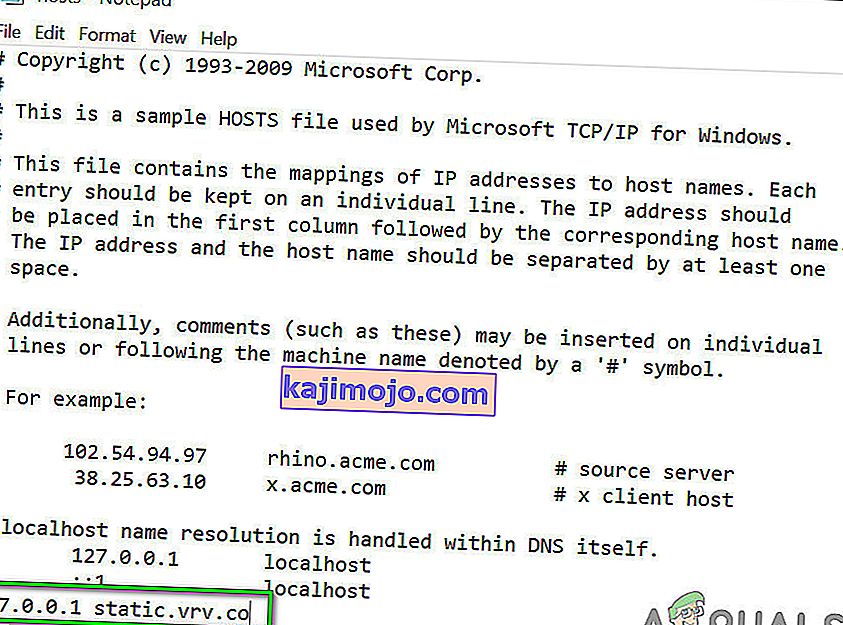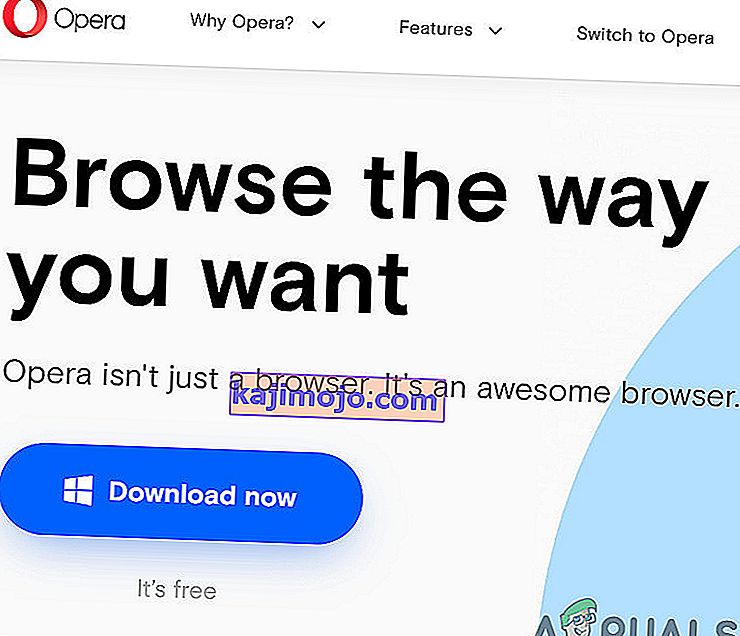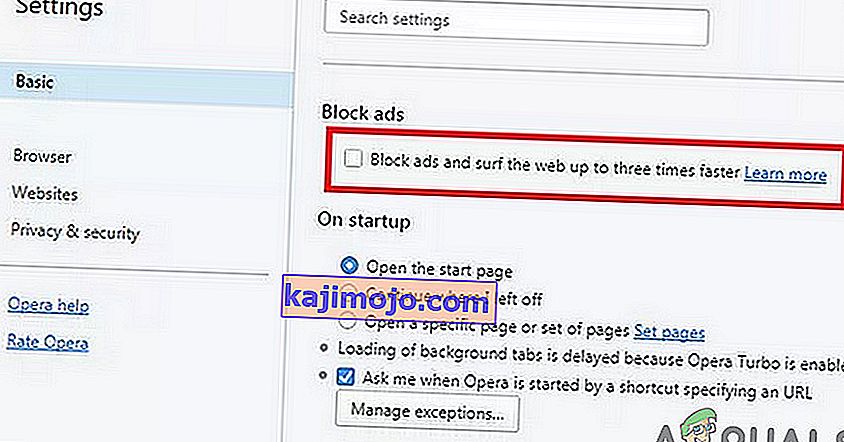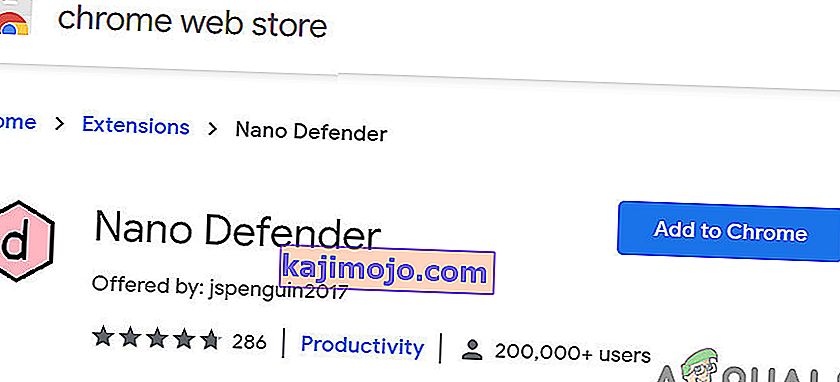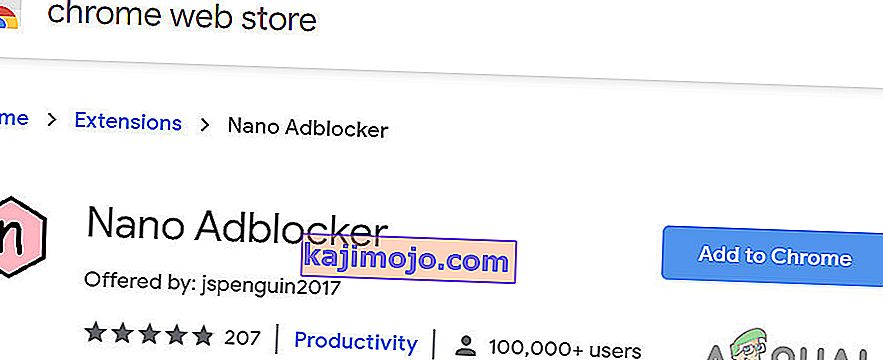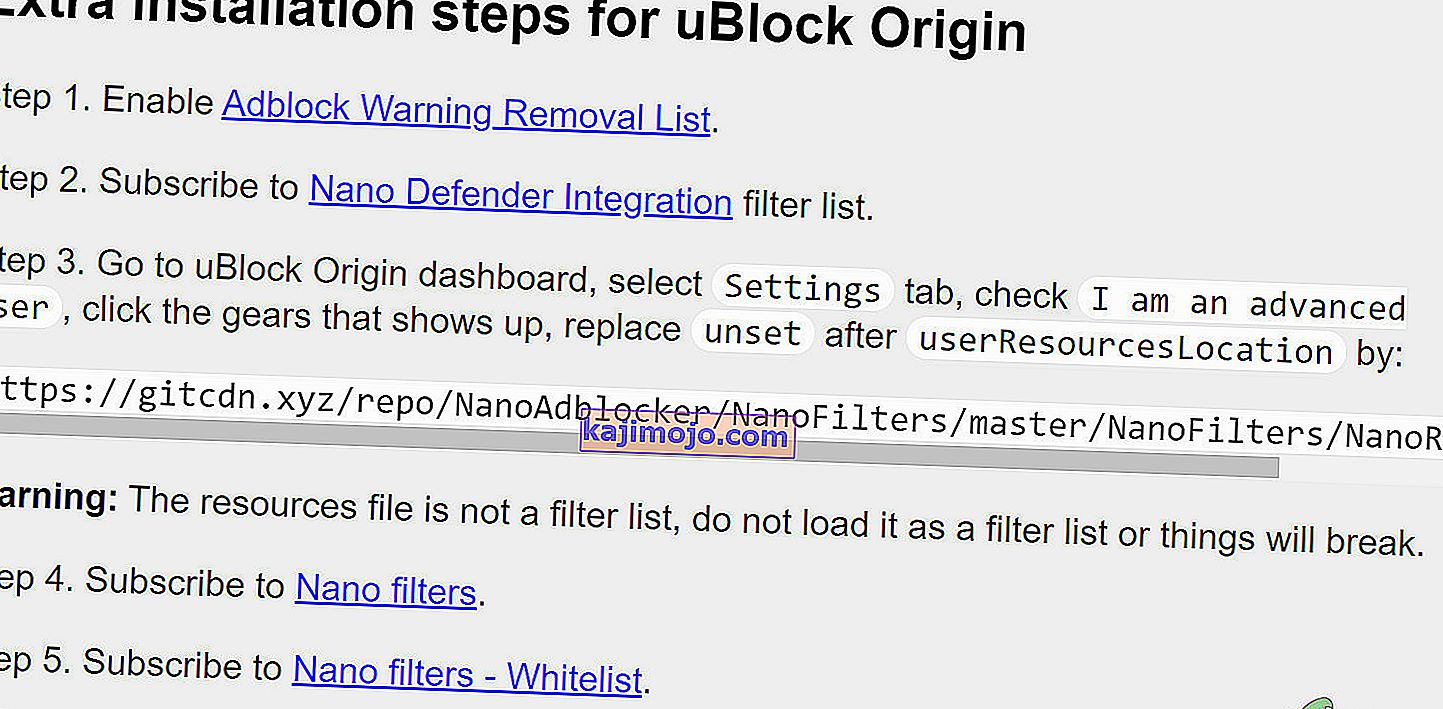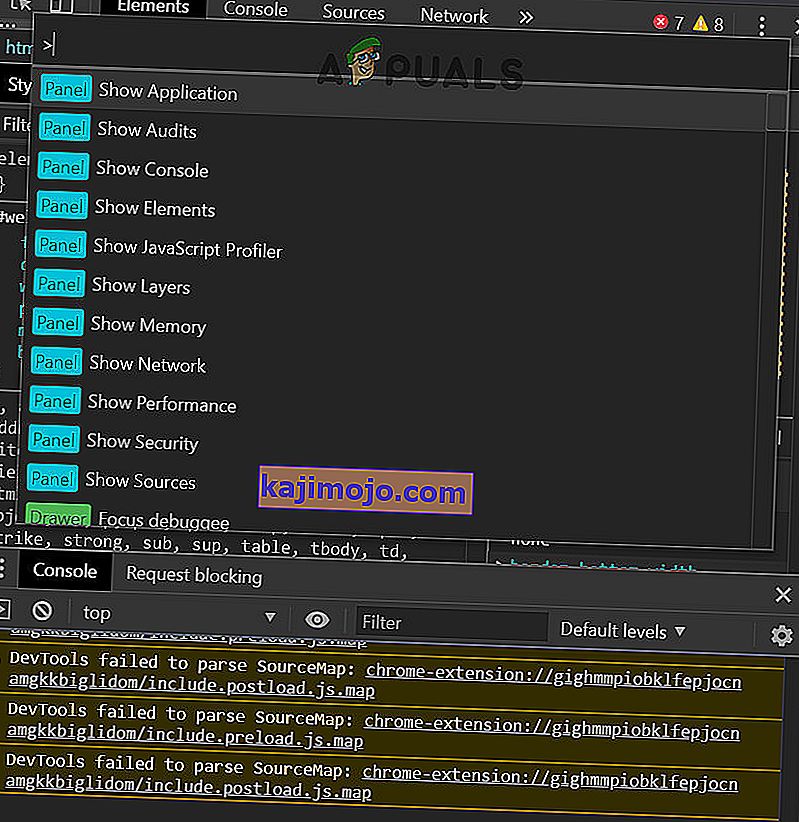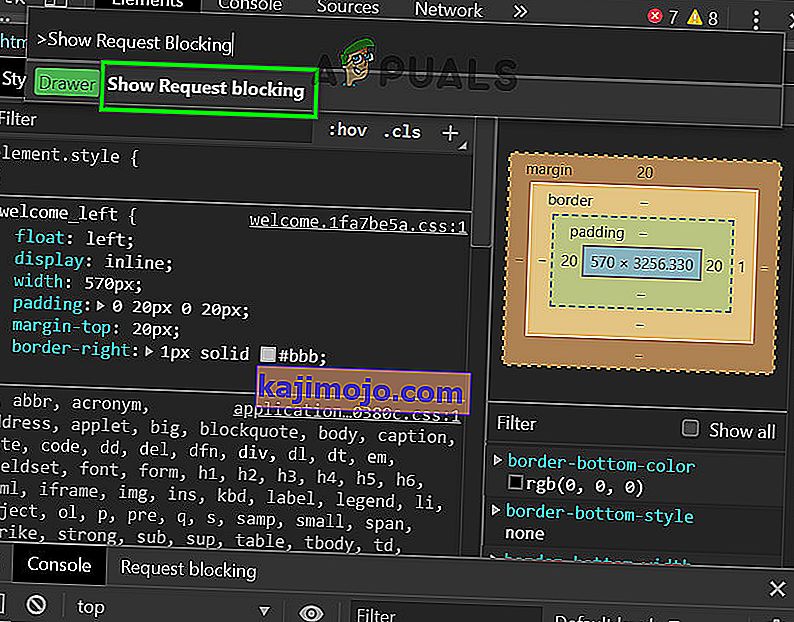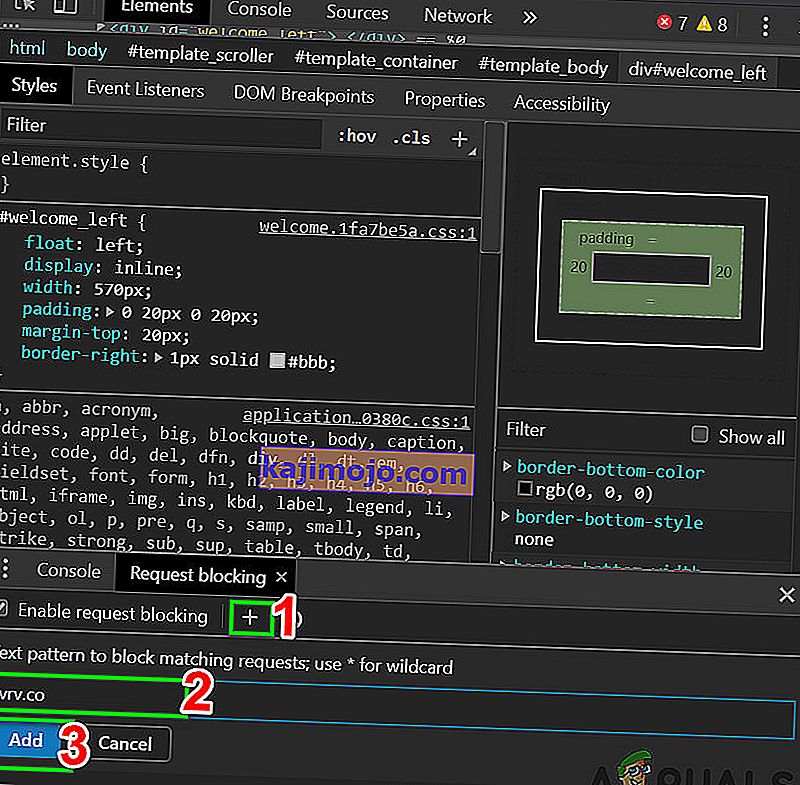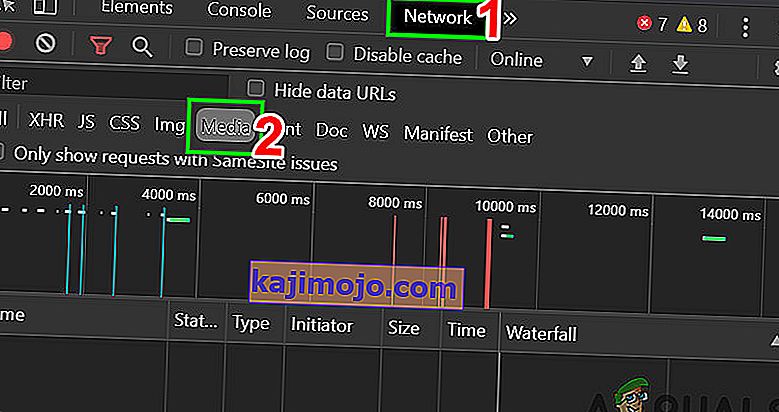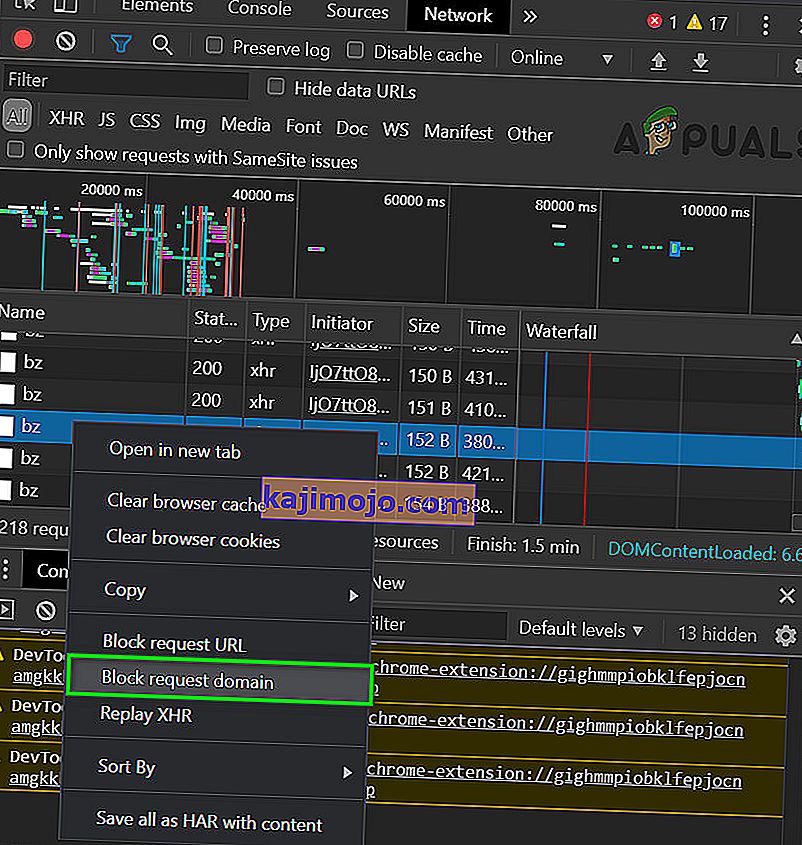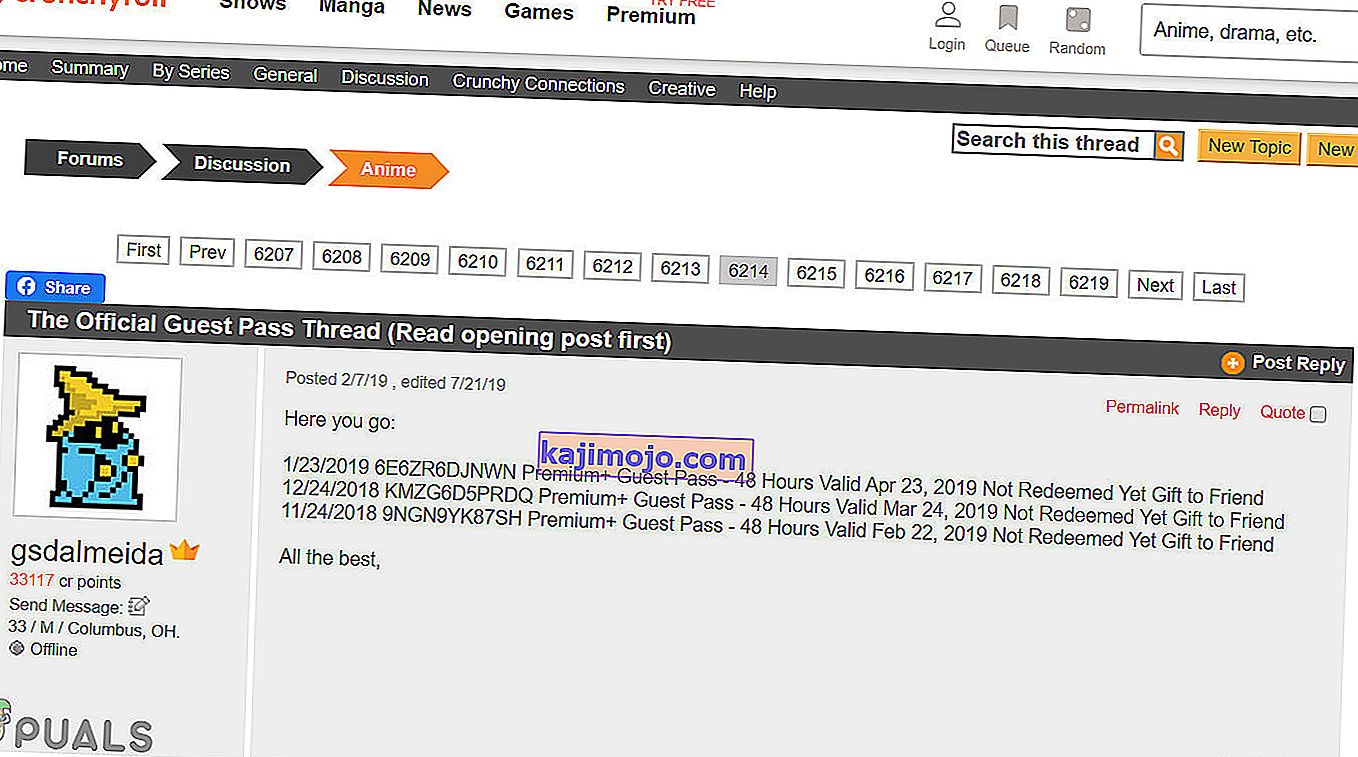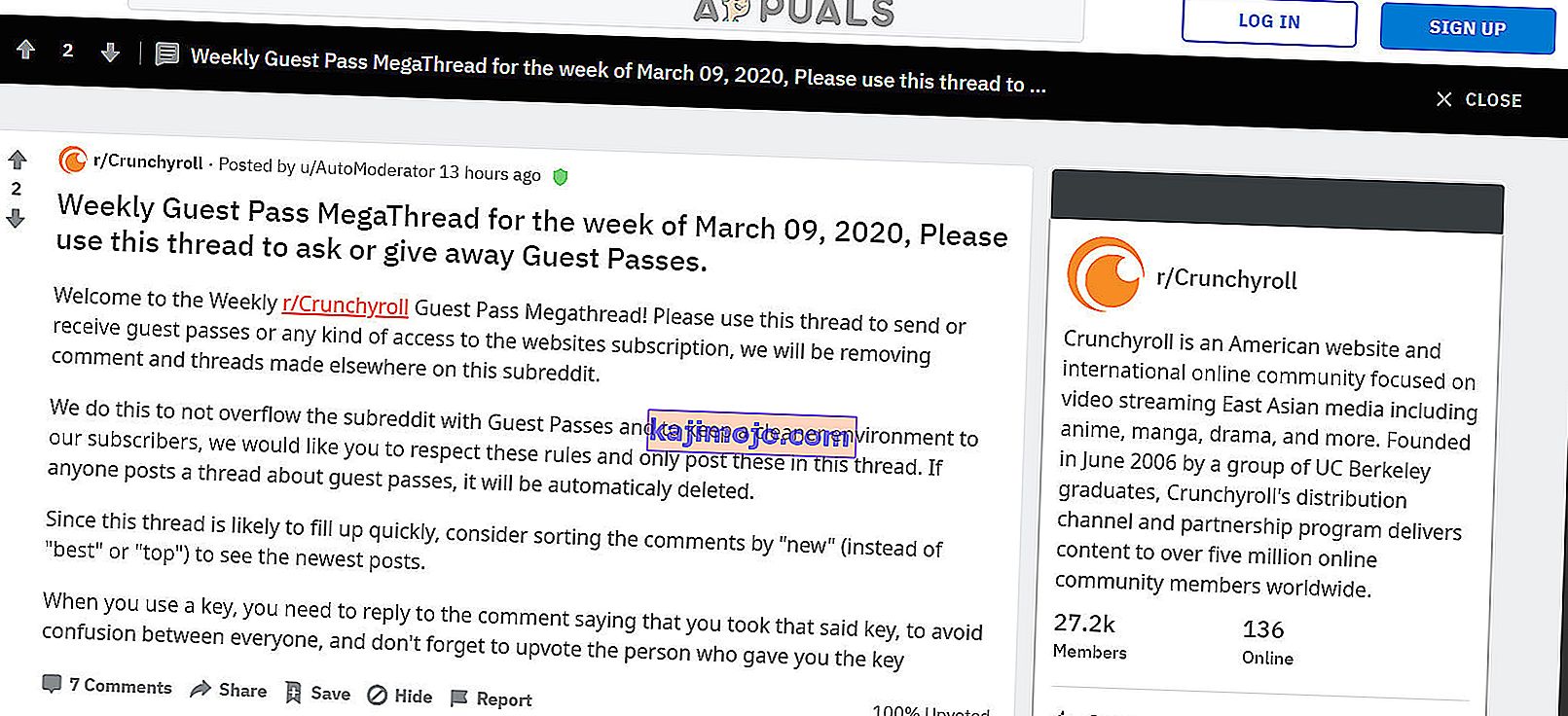Untuk menonton anime, kebanyakan orang akan memilih untuk menggunakan perkhidmatan streaming Crunchyroll. Crunchyroll mempunyai pangkalan pengguna lebih dari 45 juta dan merupakan salah satu laman web yang paling banyak dikunjungi dalam kategori hiburan. Pengguna suka menonton anime di Crunchyroll tetapi pengeboman iklan menjadikan pengalaman ini cukup menjengkelkan. Dan tidak ada pilihan yang disediakan oleh Crunchyroll untuk melangkau iklan ini.
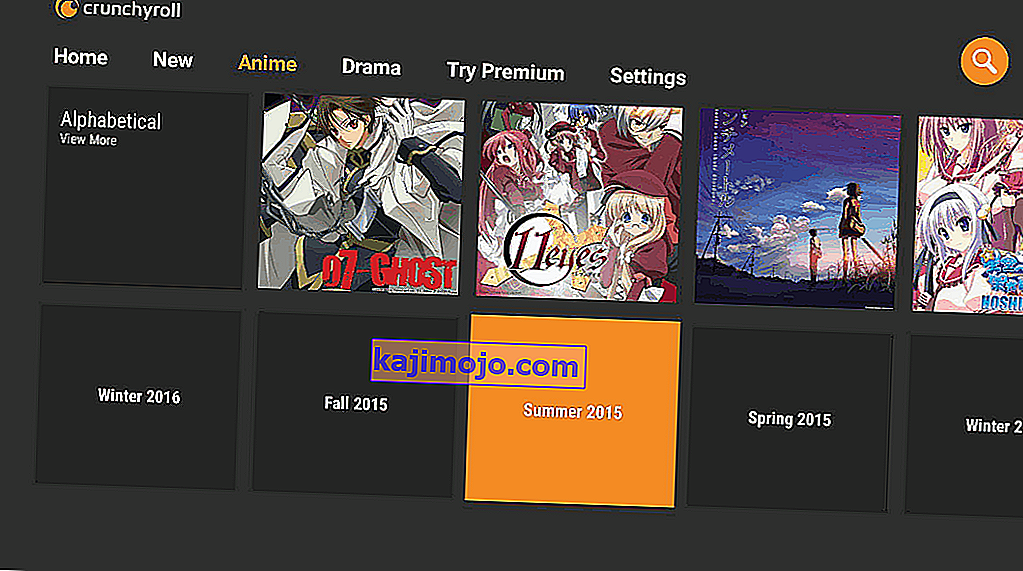
Untuk mengatasi kegusaran ini, banyak pengguna memilih untuk menggunakan penyekat iklan. Tetapi di sisi lain, Crunchyroll menggunakan teknik untuk mengatasi penyekat iklan ini. Dan mereka cukup berjaya menerapkan teknik ini, yang mendorong pengguna mencari cara untuk menghentikan iklan daripada dimuat dan itulah sebabnya anda berada di sini. Berikut adalah cara untuk menonton Crunchyroll tanpa iklan.
Perlu diingat bahawa crunchyroll.com adalah aplikasi lintas platform. Ia mempunyai versi web bersama dengan aplikasi Android dan iOS. Menyekat iklan di dalam aplikasi mudah alih adalah kisah yang berbeza.
Kemas kini Senarai Sambungan dan Sambungan AdBlock Anda ke Versi Terkini
Crunchyroll.com terus menerapkan teknik yang berbeza untuk mengelakkan dan memintas penyekat iklan. Sambungan AdBlock yang sudah usang atau senarai penapis yang ketinggalan zaman tidak akan dapat mengikuti kaedah dan teknik yang baru digunakan. Sekiranya demikian, mengemas kini senarai pelanjutan dan penapis AdBlock anda ke versi terkini dapat menyelesaikan masalah tersebut. Untuk tujuan ilustrasi, kami akan menggunakan Chrome dengan sambungan AdBlock terpasang. Anda boleh mengikuti arahan mengikut penyemak imbas dan pelanjutan penyekat iklan anda.
- Lancarkan Chrome dan klik pada Menu Tindakan (3 titik berhampiran sudut kanan atas) dan kemudian klik pada Alat Lebih .
- Kemudian pada sub-menu, klik pada Sambungan .

- Berhampiran sudut kanan atas, aktifkan mod Pembangun .

- Sekarang klik pada Kemas kini untuk mengemas kini semua sambungan.

- Setelah selesai proses kemas kini, lancarkan semula Chrome dan kemudian buka Crunchyroll untuk memeriksa apakah iklan disekat. Sekiranya tidak, anda boleh cuba mengemas kini senarai penapis.
- Walaupun senarai penapis dikemas kini secara automatik, pengguna juga dapat memperbaruinya secara manual, ikuti petunjuk di halaman rasmi AdBlock. Arahan ini adalah untuk senarai penapis untuk AdBlock dan anda boleh mengikuti arahan mengikut pelanjutan penyekat iklan anda.
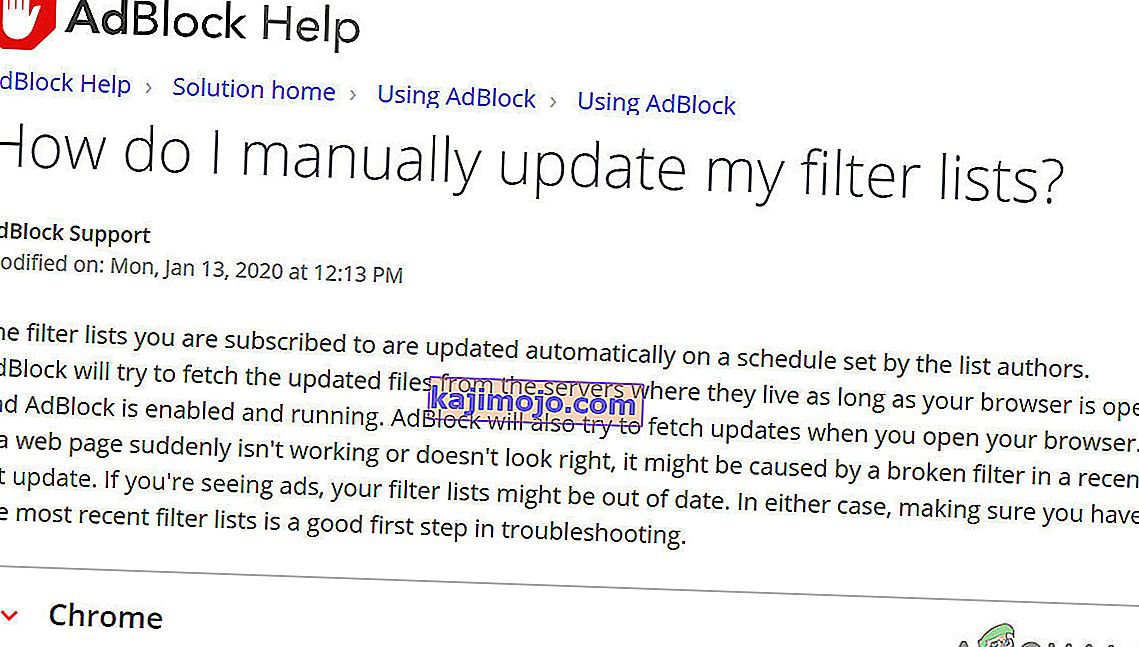
- Setelah mengemas kini senarai penapis, periksa apakah masalahnya diselesaikan.
Tukar Fail Host untuk Memintas Iklan Dalam Strim
Semasa Crunchyroll memainkan iklan dalam aliran, ia menggunakan static.vrv.co untuk memainkan iklan. Kita boleh menukar fail host untuk memainkan helah yang akan menghentikan iklan dimuat.
- Tutup penyemak imbas web anda.
- Tekan kekunci Windows dan taipkan Notepad . Kemudian dalam senarai yang dihasilkan, klik kanan pada Notepad dan kemudian klik pada Run as Administrator .
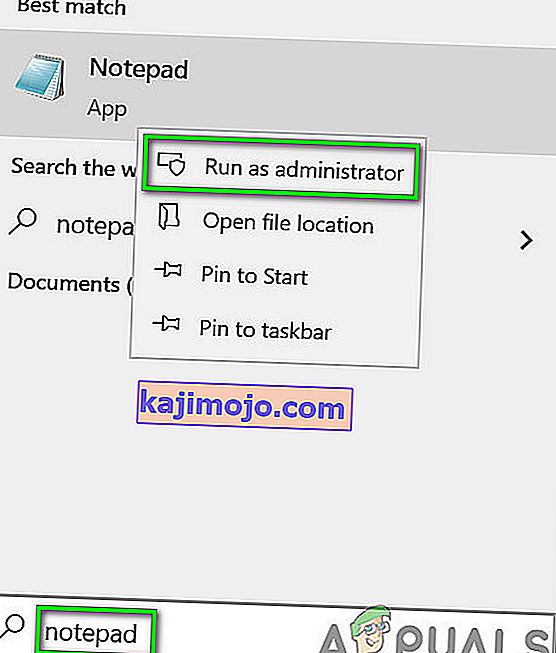
- Sekarang di Notepad, klik pada File dan kemudian klik Buka .

- Sekarang di kotak dialog Buka, ubah dari Dokumen Teks ke Semua Fail .

- Kemudian Navigasikan ke direktori " host files" anda . Biasanya, ia terletak di
C: \ Windows \ System32 \ driver \ dll
- Dalam fail yang ditunjukkan, pilih fail "Hosts" .

- Sekarang di fail host pada akhir #, tambahkan baris baru
127.0.0.1 static.vrv.co
Sebenarnya, dengan membuat perubahan ini, kami meminta carian penyemak imbas anda untuk mencari sistem iklan anda, yang pastinya tidak ada, dan dengan demikian iklan akan gagal dimuat dan oleh itu, iklan akan dilangkau.
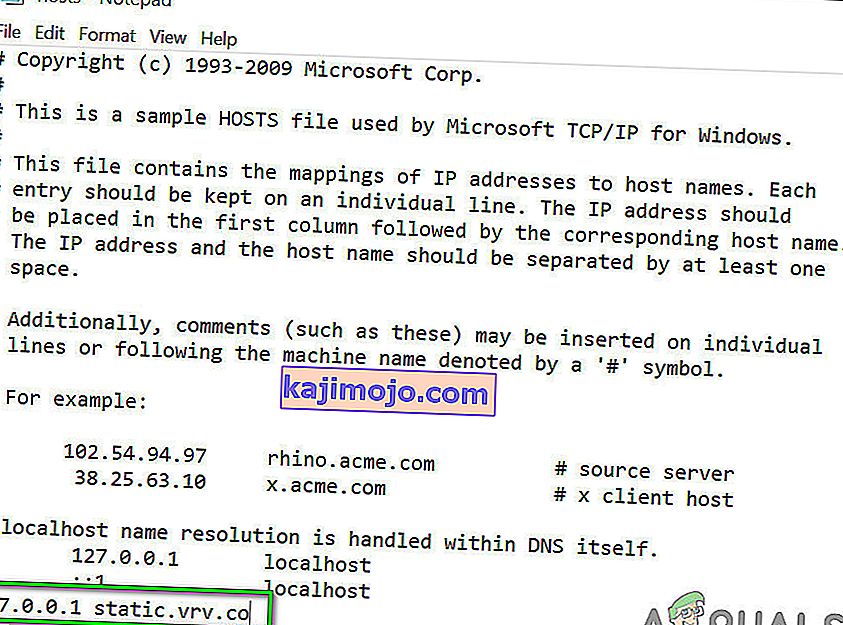
- Kemudian simpan dan tutup fail.
- Sekarang buka penyemak imbas anda dan periksa apakah Crunchyroll memaparkan iklan.
Cuba di Penyemak Imbas Lain dengan Sambungan Adblocking Lain
Mungkin pelanjutan Adblocking / penyemak imbas anda telah dikompromikan atau pelanjutan penyekat iklan anda tidak dapat mengatasi Crunchyroll yang selalu berubah. Sekiranya demikian, mengubah peluasan Adblocking anda dapat menyelesaikan masalahnya. Dalam kes itu, mencuba penyemak imbas lain dengan pelanjutan lain mungkin boleh dilakukan. Sekiranya anda menggunakan Chrome, maka mencuba Firefox dan Edge atau penyemak imbas lain dengan pelanjutan penyemak imbas lain dapat menyelesaikan masalah dan sebaliknya.
Sambungan berikut diketahui berfungsi untuk Adblocking di Crunchyroll
- Sekatan Iklan
- AdGuard
- Hentikan Semua Iklan
- Ublock
- Ublock Origin
- Adblock Plus
Gunakan Opera dengan Adblocker terbina dalam
Adblocker terbina dalam Opera mengatasi banyak peluasan adblocking yang terkenal. Kami mendapat maklum balas positif dari pengguna yang melaporkan bahawa mereka tidak menemui iklan ketika melayari menggunakan Opera. Perhatikan bahawa akan ada masalah penyegerakan antara Chrome dan Opera jika anda memutuskan untuk memindahkan maklumat anda jika anda menukar penyemak imbas.
- Muat turun dan pasang penyemak imbas Opera.
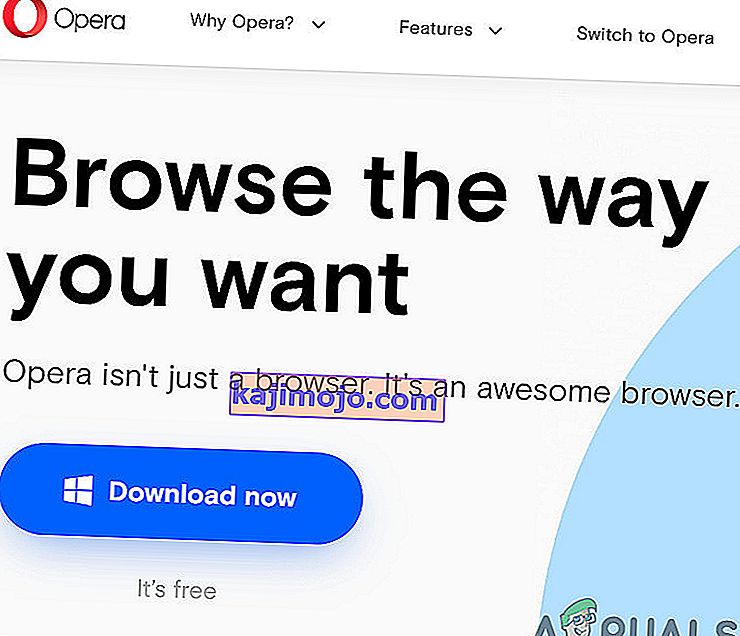
- Sekarang lancarkan Opera dan buka tetapannya . (Alt + P adalah kekunci pintasan).
- Di bahagian atas tetapan, aktifkan ciri AdBlock.
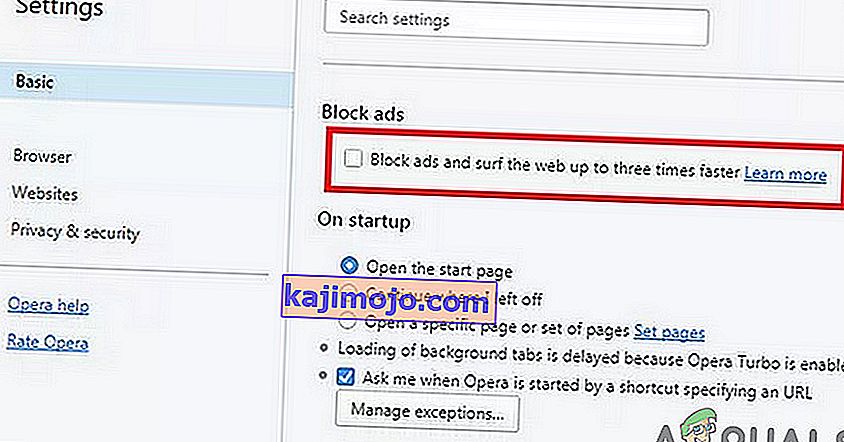
- Sekarang buka Crunchyroll untuk memeriksa sama ada iklan dipaparkan.
Gunakan Nano Defender
Crunchyroll menggunakan pengesanan anti-AdBlock untuk menayangkan iklan. Terdapat beberapa pelanjutan penyemak imbas yang boleh memotong pengesanan anti-AdBlock. Pembela Nano adalah salah satu perpanjangan tersebut. Tetapi ia hanya berfungsi dengan Nano Adblocker atau anda boleh membuatnya berfungsi dengan Ublock Origin.
- Muat turun Nano Defender.
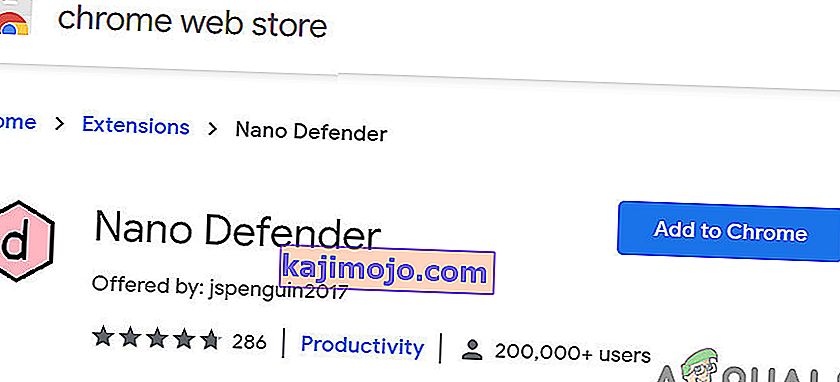
- Nano Defender boleh digunakan dengan Nano Adblocker.
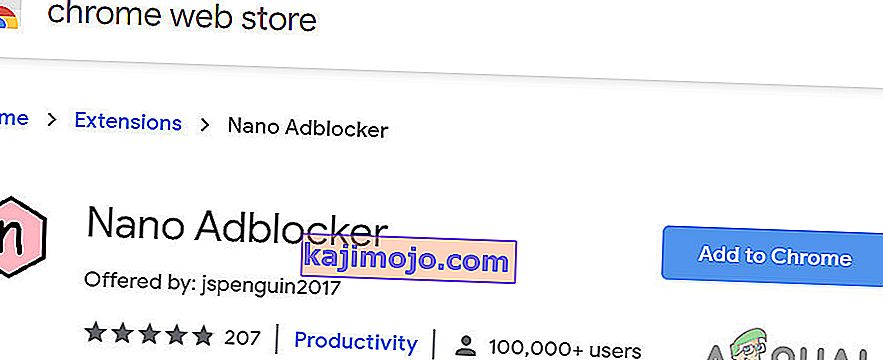
- Nano Defender juga dapat Membuat untuk bekerja dengan Ublock Origin.
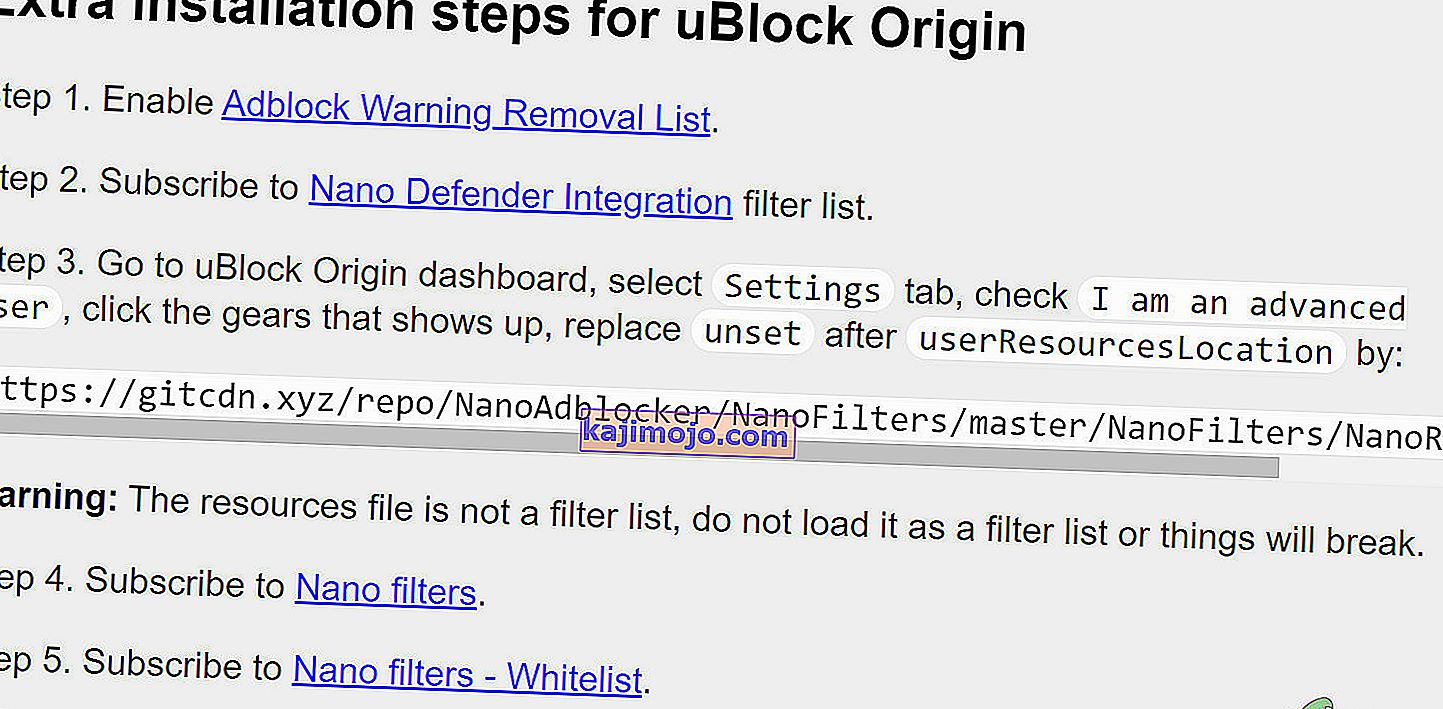
- Kemudian lancarkan penyemak imbas web anda dan periksa apakah iklan di Crunchyroll ditunjukkan.
Gunakan Alat Pembangun
Sekiranya pelanjutan penyekat iklan anda tidak dapat menyekat iklan di Crunchyroll, maka kami dapat menggunakan alat pembangun Chrome untuk menghentikan iklan dimuat dengan menyekat URL / domain yang digunakan untuk menayangkan iklan.
- Lancarkan Chrome dan buka Crunchyroll.
- Sekarang klik kanan pada halaman dan pilih " Inspect ".

- Sekarang tekan Control + Shift + P untuk membuka Command Drawer .
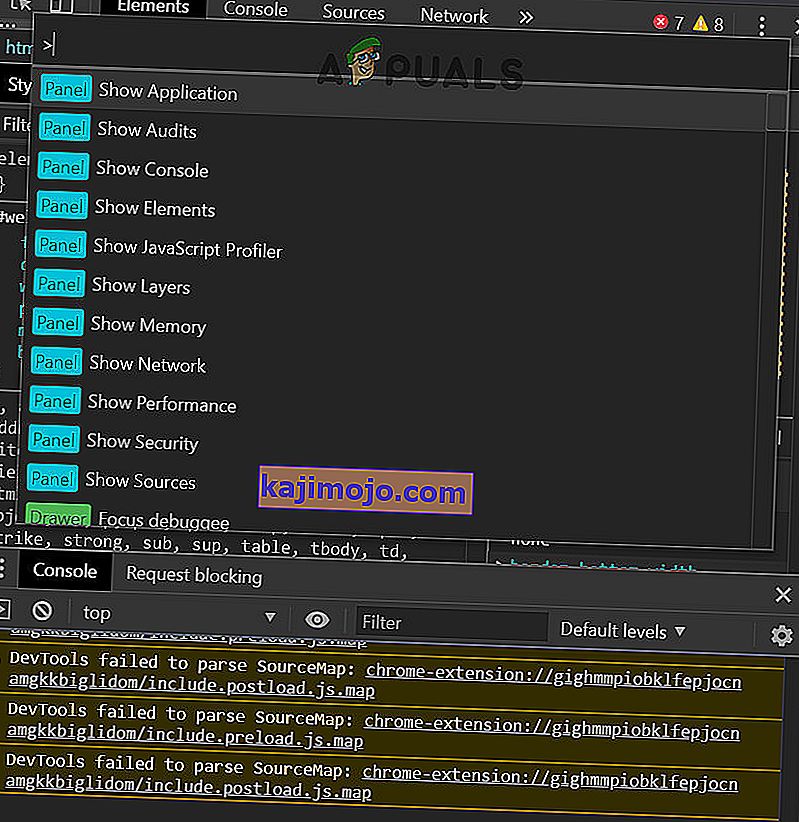
- Sekarang ketik “ Show Request Blocking ” dan tekan Enter.
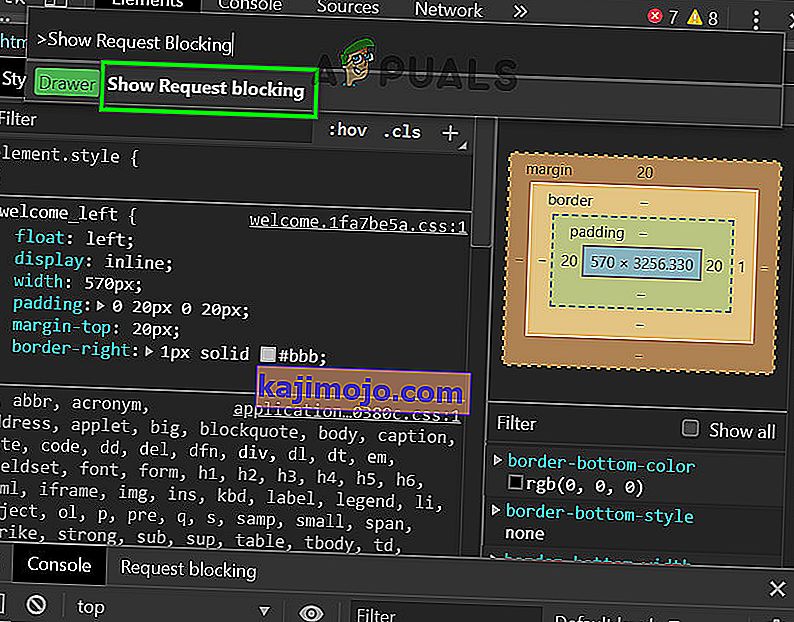
- Di panel baru, periksa pilihan " Enable Request Blocking ".

- Sekarang klik butang tambah dan ketik " vrv.co " dan klik Tambah.
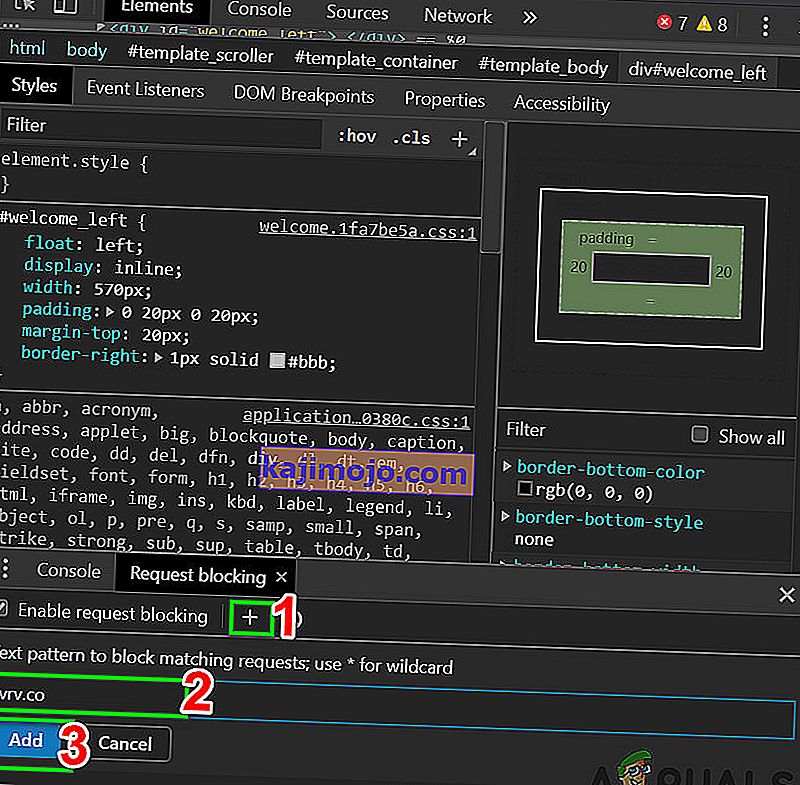
- Pastikan konsol dev terbuka dan periksa apakah masalahnya diselesaikan.
- Perlu diingat bahawa anda harus menjaga konsol dev agar tetap berfungsi dan melihat Crunchyroll tanpa iklan.
Sekiranya anda masih menghadapi masalah atau URL untuk menayangkan iklan oleh Crunchyroll diubah, ikuti arahan di bawah:
- Di laman web Crunchyroll, klik kanan pada halaman dan kemudian klik ' Inspect '.

- Sekarang di konsol dev, klik pada tab ' Rangkaian '.
- Sekarang klik pada ' media ', yang akan menunjukkan semua iklan video yang sedang berjalan di halaman.
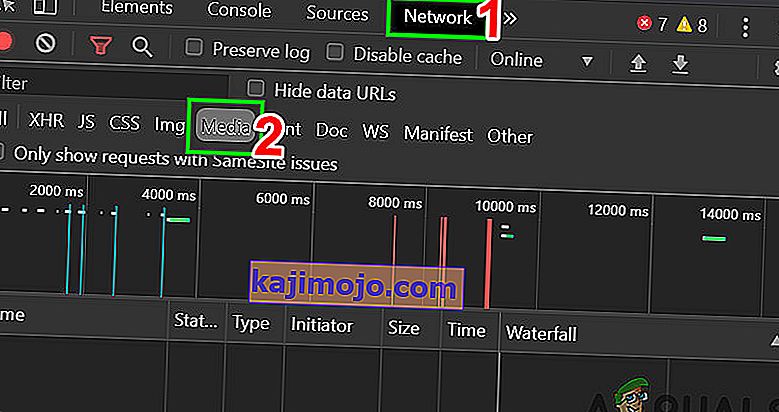
- Sekarang mainkan video di Crunchyroll dan permintaan akan ditunjukkan di panel. Permintaan ini akan berasal dari beberapa laman web lain yang digunakan untuk menayangkan iklan.
- Di panel, klik kanan pada iklan dan klik ' Blok permintaan domain' . Oleh itu, laman web penyampaian iklan itu akan ditambahkan ke senarai blok anda. Sekarang periksa sama ada iklan dipaparkan di Crunchyroll.
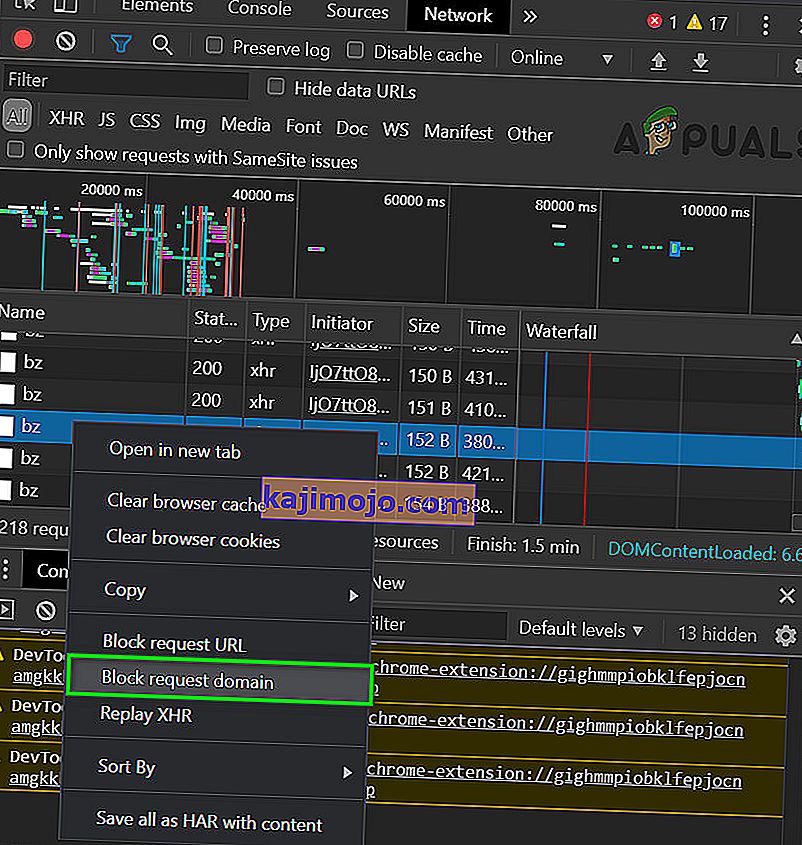
- Ingat, jangan menyekat apa-apa dari Crunchyroll, jika tidak, video anda mungkin tidak dimainkan. Anda mungkin perlu mengulangi proses ini sekali atau dua kali untuk menyekat semua penayangan iklan. Perlu diingat, anda hanya memerlukan domain, bukan semua URL yang lengkap iaitu hanya static.vrv.co.
Nyahpasang / Pasang Semula Sambungan Iklan Anda
Sekiranya setakat ini tidak ada yang berfungsi untuk anda, nyahpasang pelanjutan anda dan kemudian pasang semula ia dapat menyelesaikan masalah. Untuk tujuan ilustrasi, kami akan menyahpasang dan memasang semula AdBlock dari Chrome. Anda boleh mengikuti arahan mengikut penyemak imbas dan pelanjutan penyekat iklan anda.
- Lancarkan Chrome dan klik pada menu Tindakan (3 titik di sudut kanan atas). Kemudian klik pada Lebih Banyak Alat .
- Sekarang di sub-menu, klik pada Sambungan .

- Kemudian arahkan ke pelanjutan penyekat iklan anda (di sini AdBlock) dan klik Buang .

- Sekarang pasang lagi dan aktifkan pelanjutan penyemak imbas anda dan periksa apakah masalahnya diselesaikan.
Gunakan Pas Tetamu untuk Membuka Crunchyroll Tanpa Iklan
Seorang pengguna boleh menggunakan pas Tetamu untuk menikmati Crunchyroll tanpa iklan dan bayaran. Sekali dalam sebulan, pengguna premium menerima kod laluan, jenis tiket jemputan yang dapat digunakan oleh pendatang baru untuk melihat sekilas semua ciri keahlian utama selama 48 jam. Tetapi ada beberapa batasan, kerana akaun percuma boleh menggunakan 10 kod laluan setiap enam bulan. Tetapi masalah utama adalah bagaimana cara mendapatkan kad masuk?
Pas tetamu boleh diperoleh melalui langkah-langkah berikut:
- Rakan dengan langganan Crunchyroll Premium.
- Thread Pas Tetamu Crunchyroll Rasmi.
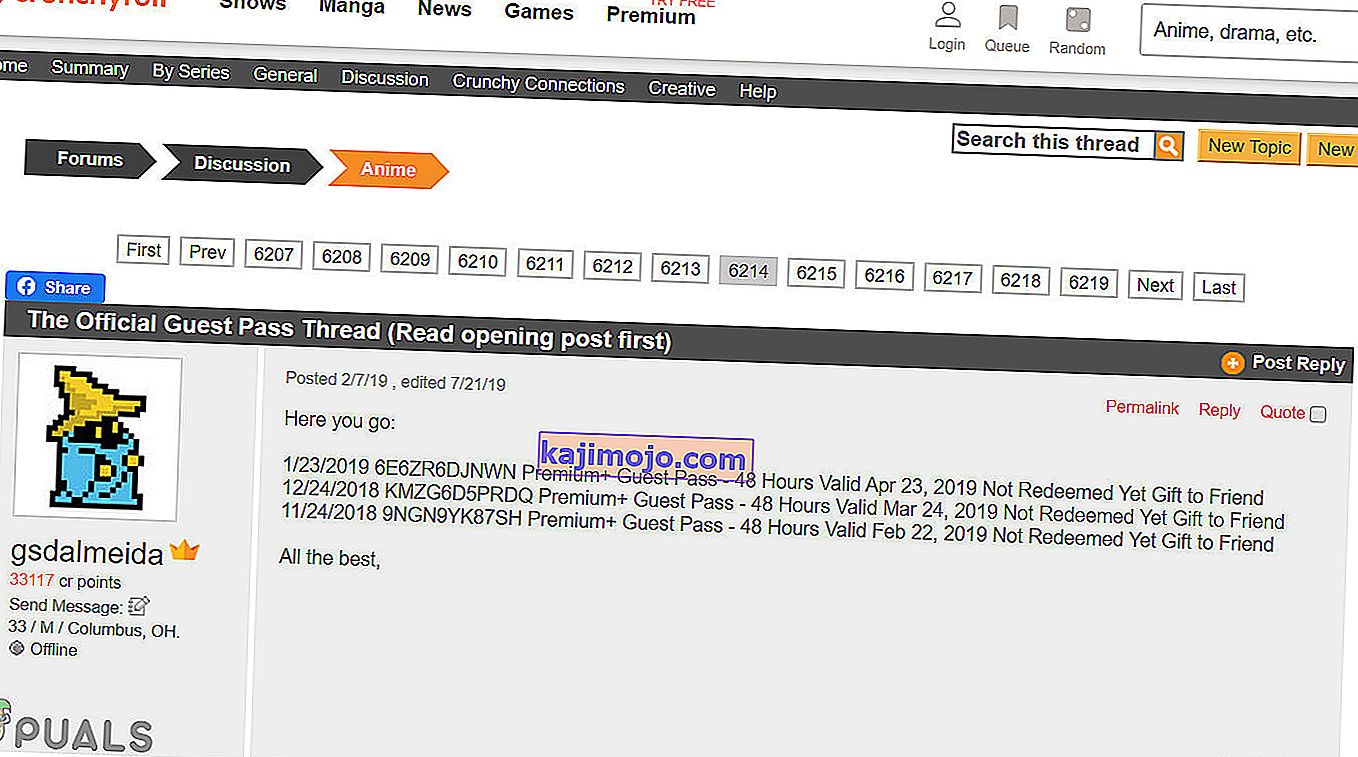
- Thread Tetamu Mingguan Reddit.
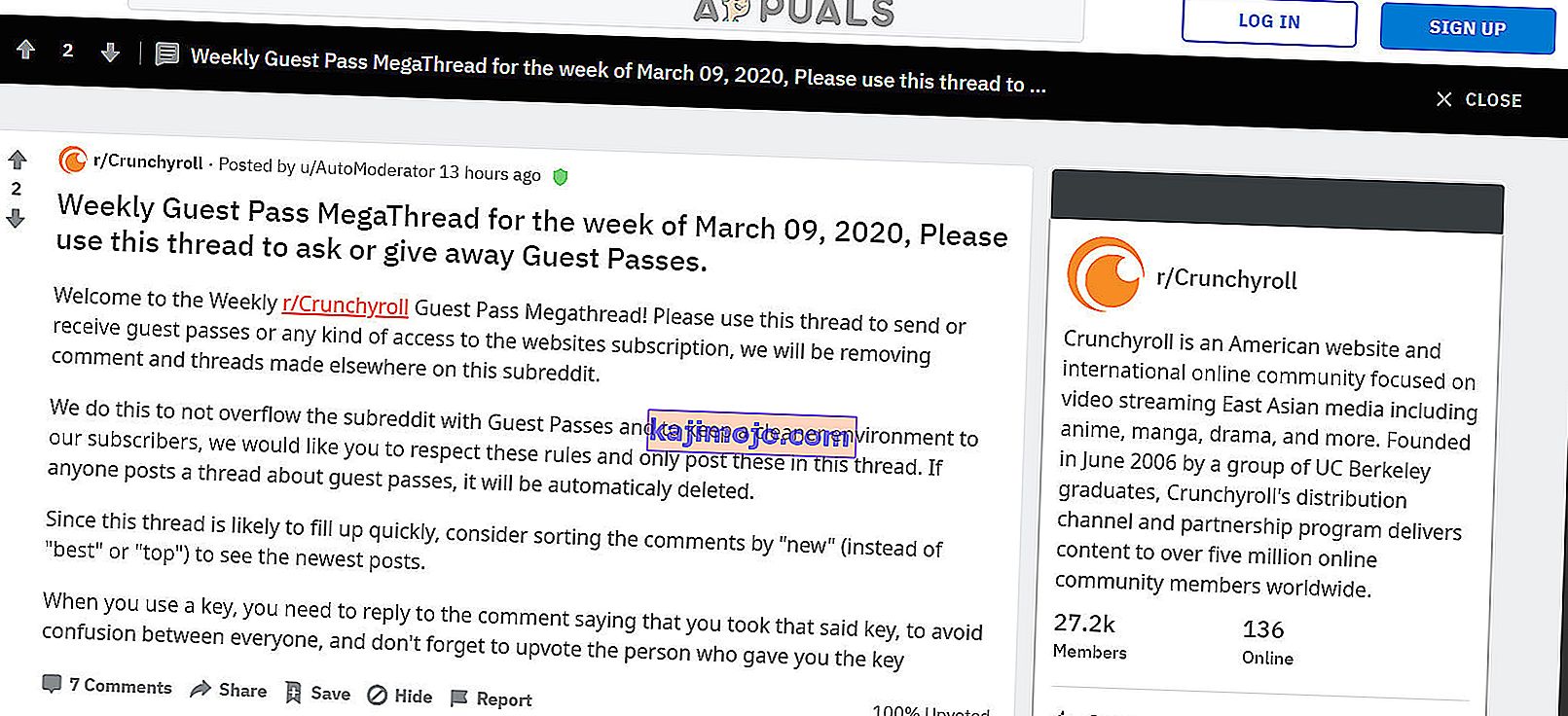
- Media Sosial seperti laman Facebook
Gunakan Keahlian Premium Crunchyroll
Sekiranya tidak ada yang berjaya untuk anda dan anda mampu membayar keahlian premium bermula dari $ 7,99 / bulan + cukai, maka menggunakan pilihan langganan untuk menyingkirkan iklan adalah idea yang baik.
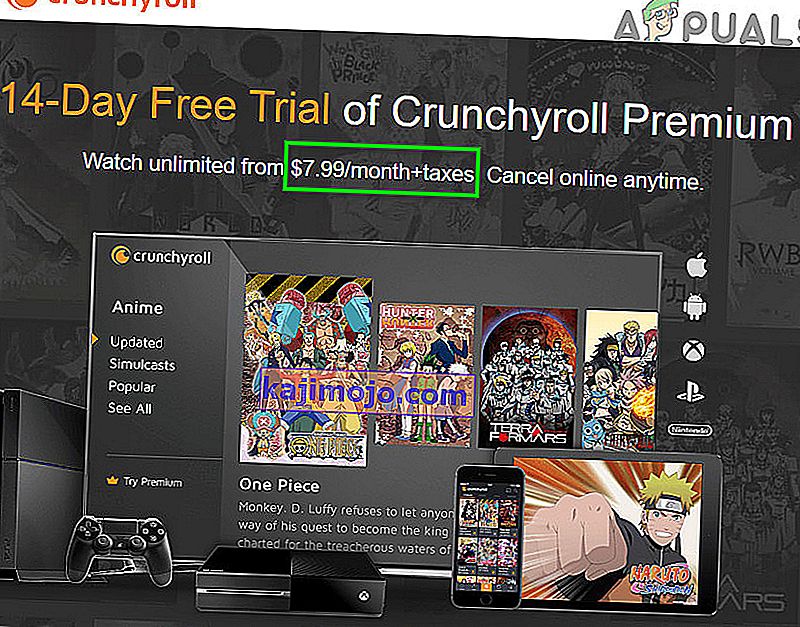
VRV di Amerika Syarikat
Pengguna di AS juga boleh memilih VRV.CO yang menyokong Crunchyroll dan penyekat iklan yang masih menggunakannya.